আপনি কি আপনার অনলাইন বিষয়বস্তু উন্নত করতে ছবি ব্যবহার করছেন? আপনি যদি তা না করেন তবে আপনি আরও বৃহত্তর শ্রোতাদের কাছে পৌঁছানোর, রূপান্তর সর্বাধিক করার এবং ব্যবহারকারীর ব্যস্ততা বাড়ানোর সুযোগটি হাতছাড়া করছেন৷
মানুষ সহজাতভাবে আকর্ষণীয় দৃশ্যের প্রতি আকৃষ্ট হয়। আপনি কি জানেন যে 67% ভোক্তা বলেছেন যে একটি পণ্যের ছবি কেনার সিদ্ধান্ত নেওয়ার সময় বর্ণনার চেয়ে বেশি গুরুত্বপূর্ণ?
আপনার অনলাইন সামগ্রীতে আকর্ষক ছবি তৈরি এবং ব্যবহার করার জন্য আপনাকে ডিজাইনার হতে হবে না। এমন অনেক টুল রয়েছে যা গুণমানের ভিজ্যুয়াল ডিজাইন করা সহজ করে এবং এটি পাওয়ারপয়েন্টের দুর্দান্ত বিকল্পও।
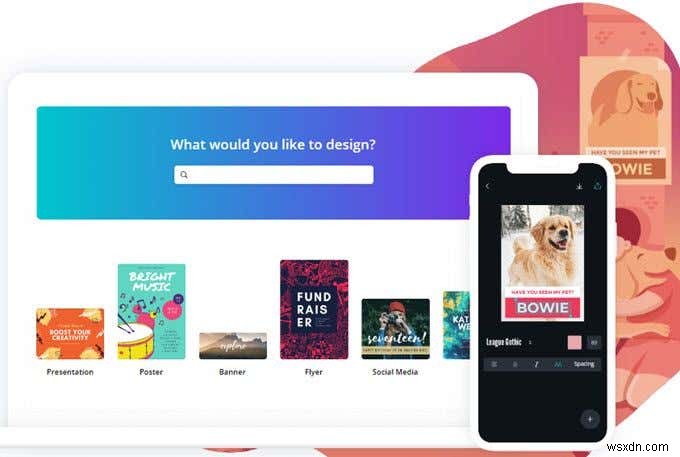
ক্যানভা কভার দিয়ে কাস্টম ছবি তৈরি করার এই টিউটোরিয়াল:
- আপনার ডিজাইনের ধরন নির্বাচন করা।
- আপনার টেমপ্লেট নির্বাচন করা হচ্ছে।
- ক্যানভা সম্পাদক ব্যবহার করে।
- শুরু থেকে কাস্টম ছবি ডিজাইন করা।
ক্যানভা হল একটি জনপ্রিয় টুল যা আপনাকে অনলাইন এবং অফলাইন উভয় ক্ষেত্রেই আপনার সামগ্রীর জন্য কাস্টম ছবি তৈরি করতে সাহায্য করতে পারে। ক্যানভা দিয়ে আপনি যে ডিজাইনগুলি তৈরি করতে পারেন তা অন্তহীন, যার মধ্যে রয়েছে:
- মুদ্রণ করুন
- অ্যানিমেটেড সোশ্যাল মিডিয়া
- উপস্থাপনা
- পোস্টার
- ইনফোগ্রাফিক্স
- বিজ্ঞাপন
- বসনের চার্ট
- সোশ্যাল মিডিয়া
- ফ্লায়ারস
- ব্লগ পোস্ট
- কার্ড
- ইমেল হেডার
- চিঠি
- ম্যাগাজিন কভার
- শংসাপত্র
- পুনরায় শুরু হয়
- বইয়ের কভার
দ্রুত এবং সহজে ক্যানভা ব্যবহার শুরু করতে নীচের টিউটোরিয়ালটি অনুসরণ করুন৷
একটি বিনামূল্যের অ্যাকাউন্ট তৈরি করুন৷
ক্যানভা একটি বিনামূল্যের সংস্করণ সহ একটি দরকারী চিত্র তৈরির সরঞ্জাম৷ এছাড়াও একটি প্রো সংস্করণ রয়েছে, যেমনটি বেশিরভাগ বিনামূল্যের সরঞ্জামগুলির ক্ষেত্রে হয়৷
৷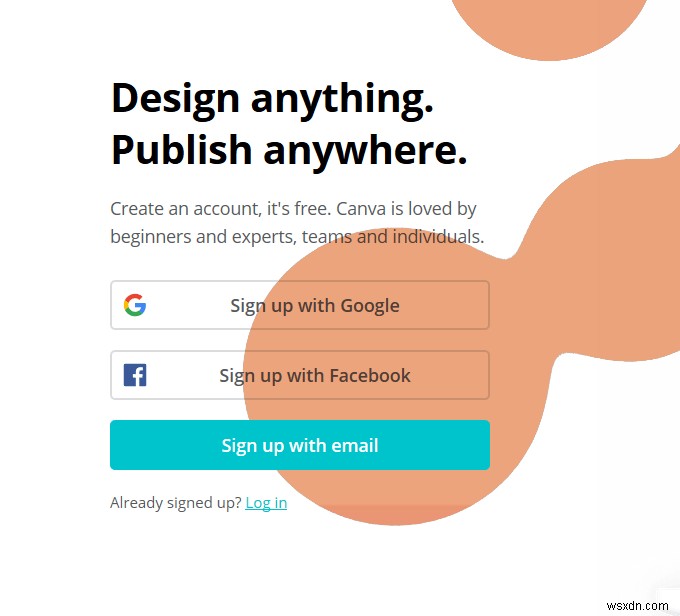
আপনার বিনামূল্যে অ্যাকাউন্ট তৈরি করে শুরু করুন. আপনি গুগল, ফেসবুক বা ইমেল দিয়ে সাইন আপ করতে পারেন। আপনি সাইন আপ করার পরে, আপনি এই জন্য একটি অ্যাকাউন্ট তৈরি করছেন কিনা তা জিজ্ঞাসা করা হবে:
- শিক্ষক
- ছাত্র
- ব্যক্তিগত
- ছোট ব্যবসা
- বড় কোম্পানি
- অলাভজনক বা দাতব্য
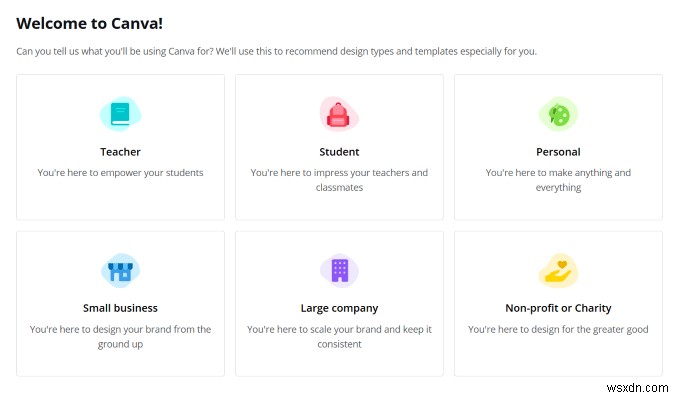
কোন টেমপ্লেট এবং ডিজাইনের ধরনগুলি আপনাকে সুপারিশ করতে হবে তা জানতে ক্যানভাকে সাহায্য করার জন্য আপনাকে একটি বিকল্প বেছে নিতে বলা হয়েছে৷ যাইহোক, যেহেতু আপনি একটি বিনামূল্যের অ্যাকাউন্টের জন্য সাইন আপ করছেন, আপনি কোন বিকল্পটি বেছে নিন তা বিবেচ্য নয়৷
৷ডিফল্টরূপে, ক্যানভা আপনাকে একটি ব্যক্তিগত অ্যাকাউন্টে রাখবে। আপনি যেকোনো সময় আপগ্রেড করতে পারেন। যদিও এটির প্রয়োজন হবে না কারণ বিনামূল্যের সংস্করণে অনেকগুলি বিকল্প এবং বৈশিষ্ট্য রয়েছে যা আপনাকে আপনার ইচ্ছামত প্রায় সব কিছু তৈরি করতে এবং যেকোন জায়গায় প্রকাশ করতে সক্ষম করে।
আপনার ডিজাইনের ধরন বেছে নিন
ইমেজ প্রকারের বিভিন্ন অপশন থেকে বেছে নিন এবং ক্যানভা আপনাকে সেই ধরনের পূর্বনির্ধারিত মাত্রা দেখাবে। এছাড়াও আপনি কাস্টম আকার এ ক্লিক করে কাস্টম মাত্রা ব্যবহার করতে পারেন ইঞ্চি, পিক্সেল বা মিলিমিটার থেকে নির্বাচন করতে।
হয় একটি নকশা তৈরি করুন এ ক্লিক করুন৷ এবং আপনি যেটি ব্যবহার করতে চান তা খুঁজে পেতে বিকল্পগুলির মাধ্যমে অনুসন্ধান করুন বা স্ক্রোল করুন৷
৷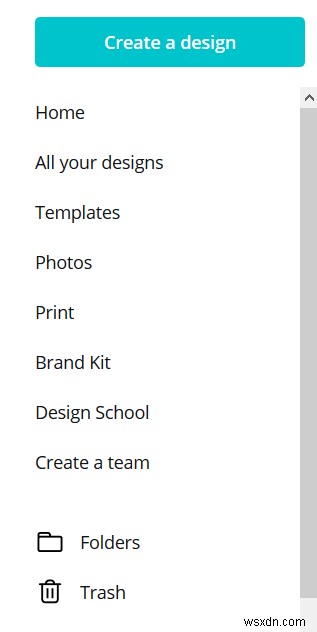
শুরু করার আরেকটি উপায় হল অনুসন্ধান বারে আপনার নির্বাচিত ডিজাইনের ধরনটি টাইপ করা বা ড্যাশবোর্ডের বিকল্পগুলির মাধ্যমে স্ক্রোল করা৷
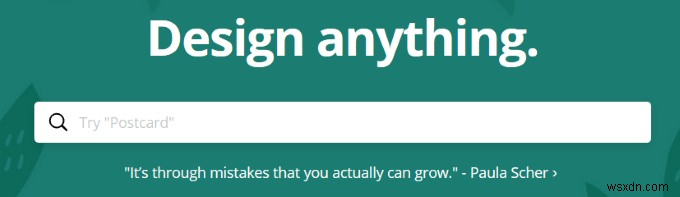
আপনি একটি ডিজাইন তৈরি করার পরে, আপনি আপনার সমস্ত ডিজাইনের অধীনে এটি অ্যাক্সেস করতে সক্ষম হবেন৷ .
একটি টেমপ্লেট চয়ন করুন৷
একবার আপনি আপনার ডিজাইনের ধরন বেছে নিলে, ক্যানভা আপনাকে এর সম্পাদকের মধ্যে নিয়ে যাবে। এই টিউটোরিয়ালের জন্য আমরা একটি ফেসবুক কভার ব্যবহার করব। আপনি যদি দ্রুত শুরু করতে চান, আপনি ক্যানভা দ্বারা প্রদত্ত অনেকগুলি টেমপ্লেটের মধ্যে একটি ব্যবহার করতে পারেন৷
টেমপ্লেটগুলিও সম্পূর্ণরূপে কাস্টমাইজযোগ্য। সুতরাং, আপনি রঙ, ছবি, ফন্ট এবং আরও অনেক কিছু পরিবর্তন করতে পারেন।
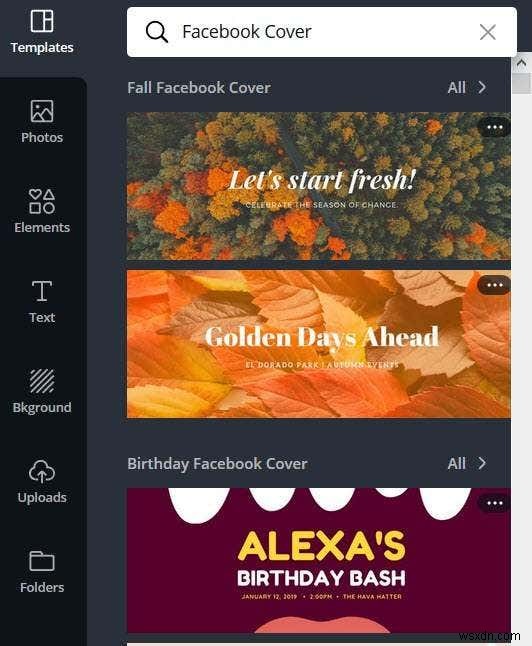
হয় টেমপ্লেটটিতে ক্লিক করুন যাতে এটি কাজের এলাকায় প্রদর্শিত হয়। অথবা টেনে এনে এডিটরে ফেলে দিন। আপনি পাশের প্যানেল থেকে অন্য থাম্বনেইলে ক্লিক করে যেকোনো সময় এটি প্রতিস্থাপন করতে পারেন। মনে রাখবেন যে আপনি একটি টেমপ্লেটে যে কোনো পরিবর্তন করলে তা নতুন দ্বারা প্রতিস্থাপিত হবে।
আপনার টেমপ্লেট নির্বাচন করার পরে, আপনি ফটো, পাঠ্য, রঙ, স্বচ্ছতা এবং ব্যাকগ্রাউন্ডের মতো উপাদানগুলি ফর্ম্যাট এবং কাস্টমাইজ করতে সক্ষম হবেন৷
আপনি যদি টেমপ্লেটের একটি উপাদান পরিবর্তন করতে চান তবে এটিতে ক্লিক করুন এবং টুলবার ব্যবহার করুন। আপনি এটি সম্পাদকের শীর্ষে অবস্থিত পাবেন৷
৷ক্যানভা এডিটর ব্যবহার করে
সম্পাদকের ভিতরে, আপনি একটি চিত্র ডিজাইন করতে পারেন বা একটি নির্বাচিত টেমপ্লেট কাস্টমাইজ করতে পারেন৷ আপনি যদি নাম পরিবর্তন করতে চান তবে মেনু বারে এটি করুন।
ডিজাইনগুলি স্বয়ংক্রিয়ভাবে সংরক্ষিত হয়, তবে আপনি ম্যানুয়াল সংরক্ষণ বিকল্পটিও ব্যবহার করতে পারেন৷
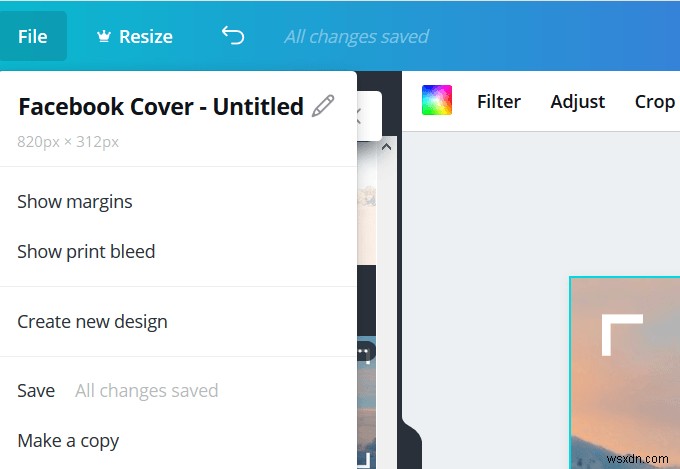
সম্পাদকের বাম দিকে সাইড প্যানেলের ভিতরে, আপনি ছবি, টেমপ্লেট, ফটো, আইকন, চিত্র, গ্রিড এবং ফ্রেম পাবেন৷
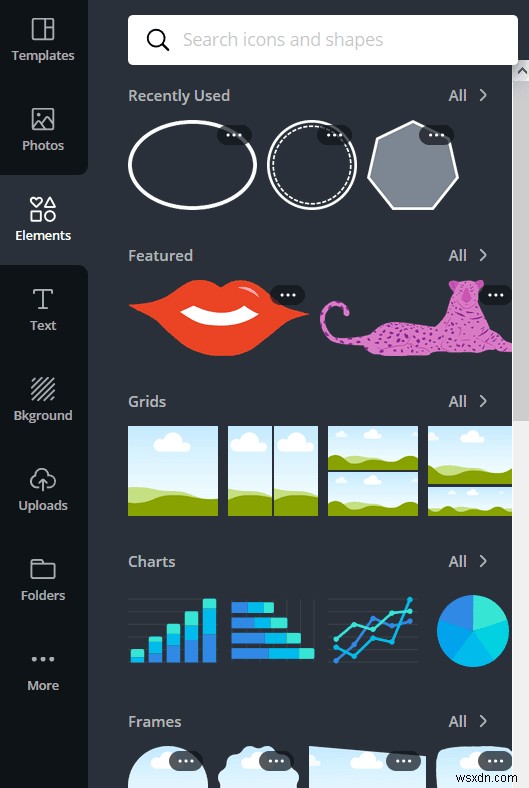
একটি শিরোনাম, একটি উপ-শিরোনাম বা পাঠ্যের একটি অংশ যোগ করতে পাঠ্য ট্যাবটি ব্যবহার করুন৷ আপনি একটি টেক্সট সংমিশ্রণও যোগ করতে পারেন যা বিভিন্ন ফন্টগুলিকে একটি দৃষ্টিকটু উপায়ে একত্রিত করা হয়৷
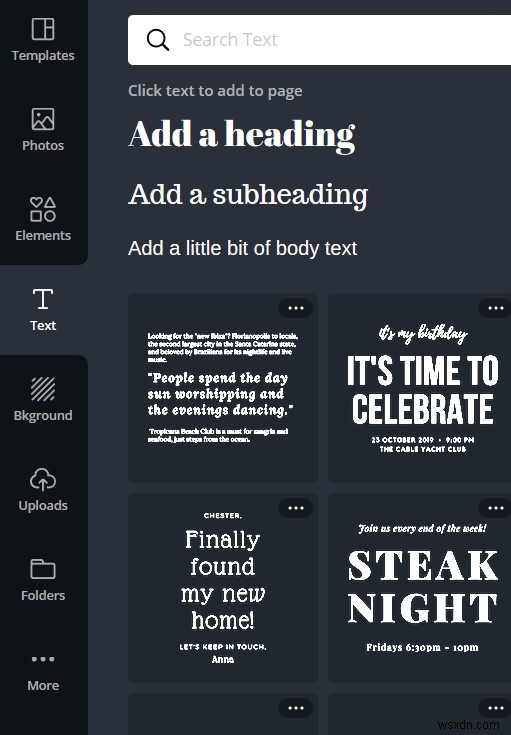
আপলোডগুলি৷ ট্যাব আপনাকে আপনার নিজের ছবি এবং ফটো যোগ করতে সক্ষম করবে। আপনার ছবি এবং ডিজাইন সংগঠিত করতে ফোল্ডার ট্যাব ব্যবহার করুন।
যখন আপনি আরো-এ ক্লিক করুন , আপনি ক্যানভা অ্যাপস দেখতে পাবেন।
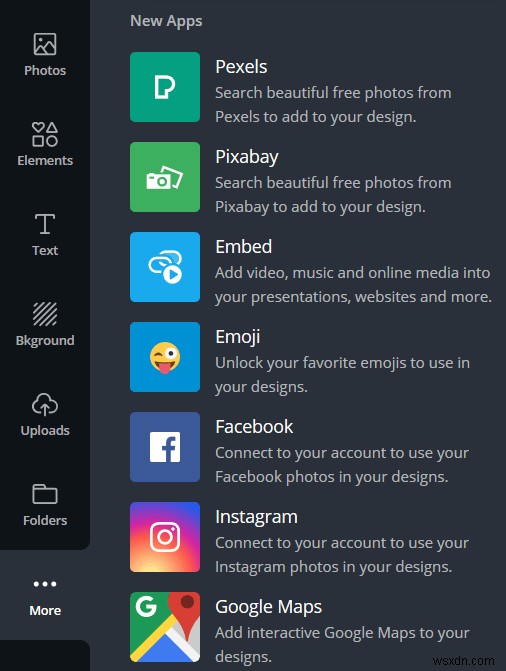
স্ক্র্যাচ থেকে ডিজাইন করুন
আপনি যদি পছন্দ করেন, আপনি একটি টেমপ্লেট ব্যবহার না করে স্ক্র্যাচ থেকে আপনার নকশা তৈরি করতে পারেন। শুরু করতে, একটি পটভূমি চিত্র বা রঙ চয়ন করুন৷
৷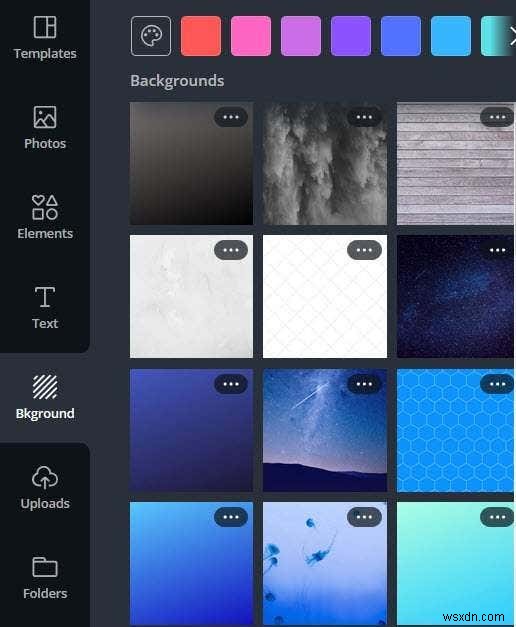
আপনার ডিজাইন সম্পূর্ণ করতে আপনার সম্পাদকের বাম দিকের মেনু বার থেকে আপনার ব্যাকগ্রাউন্ডে ছবি এবং পাঠ্য যোগ করুন৷

আপনার ডিজাইন প্রস্তুত হয়ে গেলে, অন্যদের দেখতে বা সম্পাদনা করতে আমন্ত্রণ জানান। একটি ইমেল ঠিকানা প্রবেশ করে একটি ইমেল আমন্ত্রণ পাঠান বা শেয়ার করতে লিঙ্কটি অনুলিপি করুন৷
৷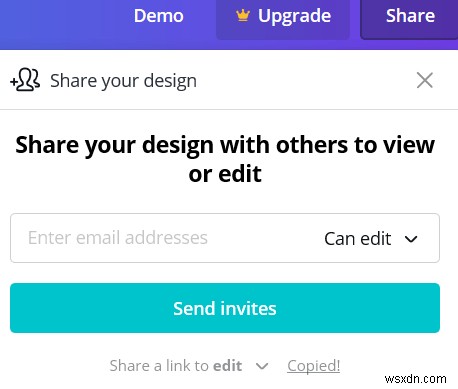
ডাউনলোড ক্লিক করে আপনার কম্পিউটারে আপনার ছবি সংরক্ষণ করুন৷ উপরের ডানদিকের কোণায়। আপনি ড্রপডাউন মেনু থেকে বেছে নেওয়ার জন্য বেশ কয়েকটি ফর্ম্যাট দেখতে পাবেন।

কাস্টম ইমেজ তৈরি করতে ক্যানভা ব্যবহার করার সময় সম্ভাবনা সীমাহীন। ক্যানভা থেকে কীভাবে সবচেয়ে বেশি সুবিধা পেতে হয় সে সম্পর্কে আরও টিপস এবং কৌশলগুলির জন্য, তাদের টিউটোরিয়ালগুলি দেখুন৷


